Excel no tiene una función específica para la resta, como la función SUMA para la suma. Pero aún puede realizar la función con el operador menos (-). Es uno de los operadores esenciales y de uso más frecuente en Excel.
Puede restar columnas, celdas, fechas, horas e incluso porcentajes con el operador menos. Sin embargo, dependiendo de lo que intente restar, es posible que deba usar diferentes fórmulas en Excel.
Resta de celdas y números
Puede restar cualquier número o referencia de celda que contenga números utilizando el signo menos (-). La sintaxis de una fórmula de sustracción es:
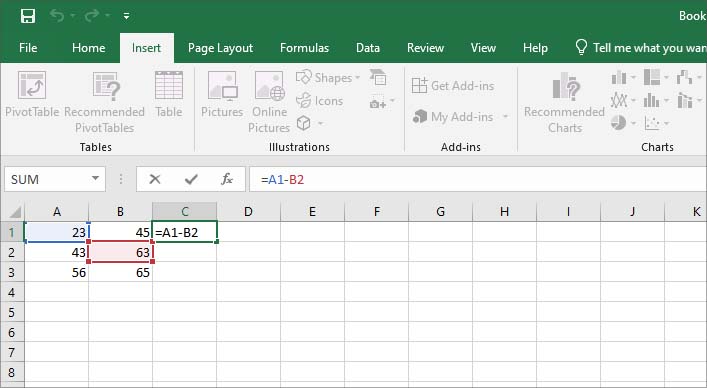
=valor-valor.
En Excel, seleccione una celda donde desea que se muestre el resultado. Ingrese el primer valor, agregue un signo menos y el segundo valor.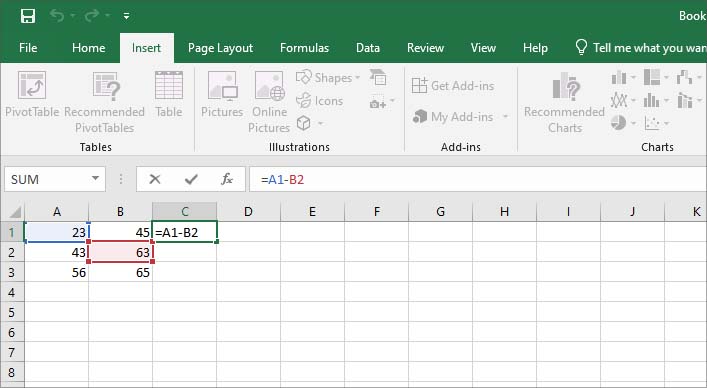 Si está restando referencias de celdas, puede hacer clic en la celda en particular mientras escribe la fórmula para hacer referencia a ella. Pulse Intro.
Si está restando referencias de celdas, puede hacer clic en la celda en particular mientras escribe la fórmula para hacer referencia a ella. Pulse Intro.
También puede restar un valor numérico de una referencia de celda que contenga números o viceversa.
Restar varias celdas
Restar varias celdas es lo mismo que restar solo dos celdas. También puedes hacer lo mismo con valores numéricos. Su sintaxis es
=valor-valor-valor…
En algunos casos, también puede usar un método más corto usando la función SUMA para restar varias celdas. Su sintaxis es
=cell-SUM(rango de celdas)
Por ejemplo, si desea restar el rango de celdas A1:B2 (A1, A2, B1, B2) de C1 , así es como se ve la fórmula=C1-SUM(A1:B2)
Restar valores de columnas
Para restar el contenido de una columna de otra, puede usar una sola fórmula en el arriba y arrastre el controlador de relleno (el punto cuadrado verde en la parte inferior izquierda) hacia abajo. El controlador de relleno copiará y ajustará la fórmula en relación con su celda inicial y la celda en la que se encuentra actualmente.
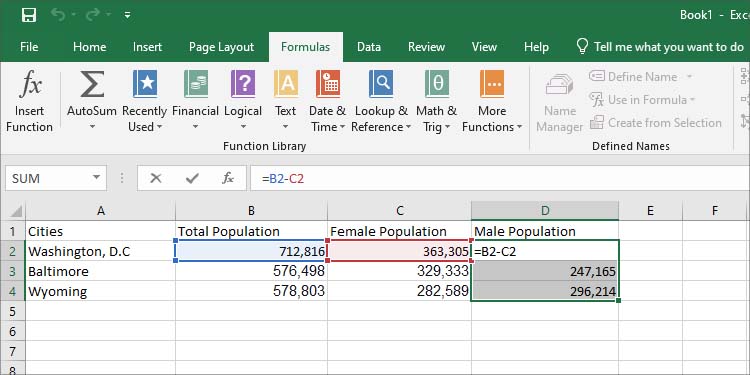
Por ejemplo, su columna A contiene la población total de diferentes ciudades y la columna B contiene la población femenina total. Luego, puede escribir=A1-B1 en la celda C1 y arrastrar el controlador de relleno hacia abajo. La fórmula en la celda C2 cambiará automáticamente a=A2-B2, y así sucesivamente.
Además, también puede arrastrar el controlador de relleno hacia un lado para cambiar la referencia relativa de su celda. También se puede usar para restar los valores correspondientes de diferentes conjuntos.
Restar columnas por referencia de celda absoluta
Puede restar los valores dentro de una columna completa individualmente con una sola celda usando absoluto referencia de celda Si lo hace, bloqueará una celda en la fórmula, por lo que no se cambiará incluso si se copia. Su sintaxis es:
=celda-$letra de celda$número de celda
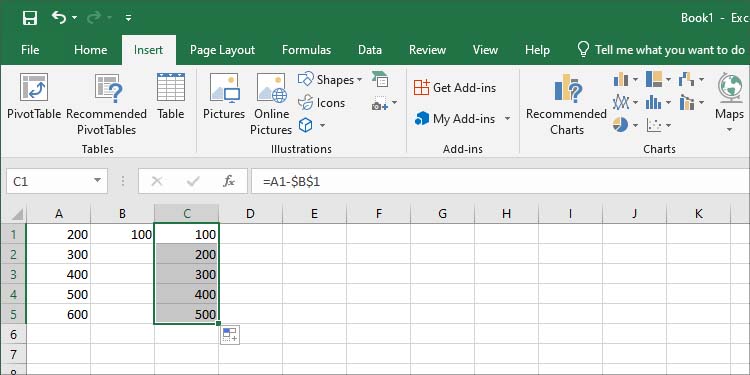
Por ejemplo,=A1-$B$1. Si copia esta fórmula hacia abajo usando el controlador de relleno, solo la referencia de celda A1 cambiará en relación con su posición de celda, mientras que la celda B1 permanecerá sin cambios. En pocas palabras, es como restar toda la asistencia del empleado al total de días laborables para obtener sus días de ausencia.
Restar valores porcentuales
Puede usar la misma sintaxis que restar cualquier otro valores para restar porcentajes en Excel. Sin embargo, para restar un cierto porcentaje de un valor numérico, necesitará usar una fórmula diferente,=valor* (1-%)
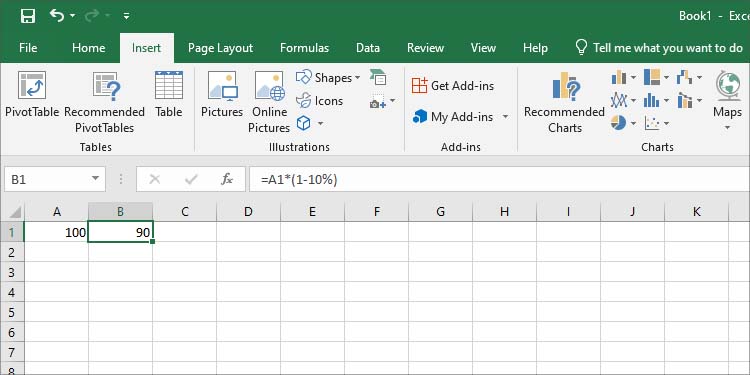
Por ejemplo,=100*(1-10%) restará 10% de 100, que es 90. También puede intercambiar el valor numérico con una referencia de celda que contenga un número.
Reste los valores de fecha y hora
Puede restar la fecha y la hora de la celda de referencia o con el valor correspondiente en la misma celda. Para restar la fecha y la hora contenidas dentro de otra celda, puede usar la misma fórmula que resta las referencias de celda. Sin embargo, para restar valores de fecha y hora en la misma celda, debe usar una fórmula diferente.
Sintaxis de fórmula para restar fechas:
=VALORFECHA(“Fecha”)-VALORFECHA(“Fecha”)
Por ejemplo,=FECHAVALO(“25/12/2022”)-FECHAVALO(“12/1/2022”). (formato de fecha de EE. UU.)
Sintaxis de la fórmula para restar tiempo:
=VALORHORA(“Hora”)-VALORHORA(“Hora”)
Por ejemplo,=VALORHORA(“5:00 p. m.”)-VALORHORA(“12:00 p. m.”)
La función Timevalue devuelve la hora en formato decimal de forma predeterminada. Para volver a cambiarlo al formato de hora, puede hacer clic con el botón derecho en la celda, seleccionar Formato de celdas y elegir su formato. Además, el formato de fecha en su fórmula debe ser el mismo para que el resultado sea preciso.



